最终效果

1、新建900*1138大小的文档,拉入美人鱼的素材,摆放好位置。


2、拉入海水素材,摆放好位置,添加图层蒙版,将多余部分用黑色画笔擦拭,只剩下水波部分。


3、拉入天空素材,同样的摆放好位置,添加图层蒙版,用硬度0%的黑色画笔擦拭底部。

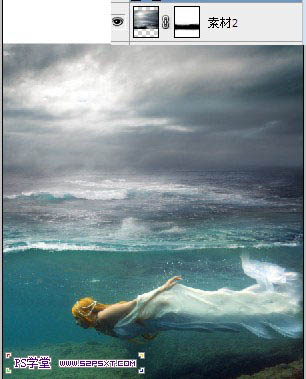
4、拉入云彩素材,同样的摆放好位置,添加图层蒙版,用硬度0%的黑色画笔擦拭。


5、拉入绿岛素材,添加图层蒙版,用硬度0%的黑色画笔擦拭掉。


6、拉入绿岛,添加图层蒙版,用硬度0%的黑色画笔擦拭掉其他部分,只剩下左边的山。


7、继续拉入绿岛素材,添加蒙版擦拭,只剩下右边的山。


8、再次拉入绿岛素材,添加图层蒙版,擦拭出阳光投入海底的感觉。
9、打开石头,用磁性套索工具,将中间的山抠出,拉入文档中,摆放好位置。添加图层蒙版,将露出水面的部分擦拭掉。水下面的部分,用不透明度40%的黑色画笔擦拭一下。


上一页12 下一页 阅读全文

psd素材免费下载
1、新建900*1138大小的文档,拉入美人鱼的素材,摆放好位置。


2、拉入海水素材,摆放好位置,添加图层蒙版,将多余部分用黑色画笔擦拭,只剩下水波部分。


3、拉入天空素材,同样的摆放好位置,添加图层蒙版,用硬度0%的黑色画笔擦拭底部。

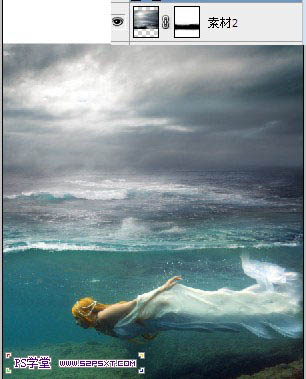
4、拉入云彩素材,同样的摆放好位置,添加图层蒙版,用硬度0%的黑色画笔擦拭。


5、拉入绿岛素材,添加图层蒙版,用硬度0%的黑色画笔擦拭掉。


6、拉入绿岛,添加图层蒙版,用硬度0%的黑色画笔擦拭掉其他部分,只剩下左边的山。


7、继续拉入绿岛素材,添加蒙版擦拭,只剩下右边的山。


8、再次拉入绿岛素材,添加图层蒙版,擦拭出阳光投入海底的感觉。
9、打开石头,用磁性套索工具,将中间的山抠出,拉入文档中,摆放好位置。添加图层蒙版,将露出水面的部分擦拭掉。水下面的部分,用不透明度40%的黑色画笔擦拭一下。


上一页12 下一页 阅读全文
